安装好Oracle以后我们发现在控制台来操作数据库很繁琐,而且也不方便阅读。所以,我们就要用到PL/SQL Developer工具,以达到能更好的操作数据库的目的。
PL/SQL Developer简介:
PL/SQL Developer是一个集成开发环境,由Allround Automations公司开发,是专门面向Oracle数据库存储程序单元的集成开发环境编辑器。如今,有越来越多的商业逻辑和应用逻辑转向了Oracle Server,因此,PLSQL编程也成了整个开发过程的一个重要组成部分。PL/SQL Developer侧重于易用性、代码品质和生产力,充分发挥Oracle应用程序开发过程中的主要优势。
PL/SQL编辑器具有语法加强、SQL和PL/SQL帮助、对象描述、代码助手、编译器提示、PL/SQL完善、代码内容、代码分级、浏览器按钮、超链接导航、宏库等许多智能特性,能够满足要求性最高的用户需求。
PL/SQL Developer下载:
推荐去官方下载,当然也可以去百度能找到很多版本的安装包。
官方下载地址:https://www.allroundautomations.com/bodyplsqldevreg.html
点击进入官网后,可以根据自己的需求与系统来选择对应的版本来下载,如下图:
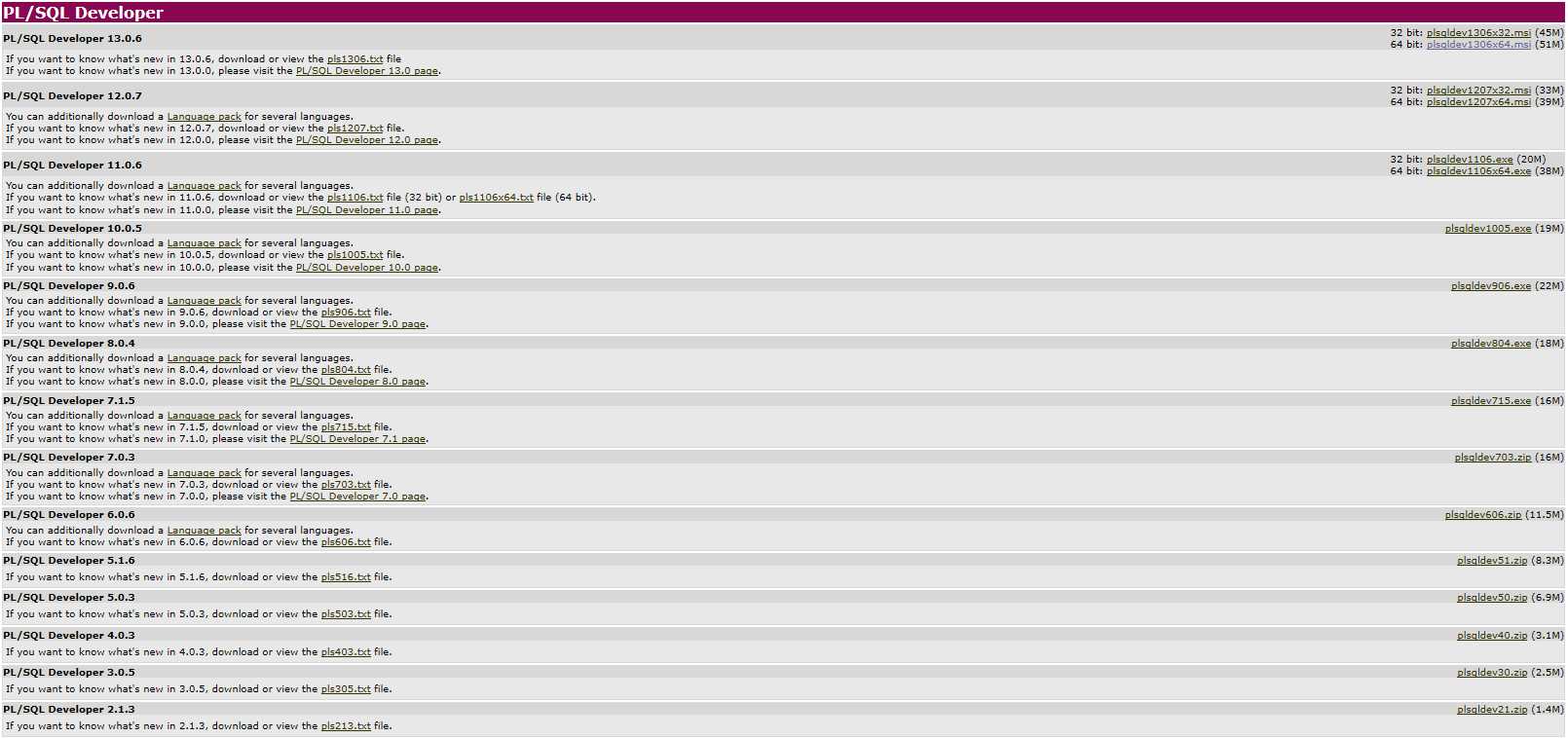
(注意:PL/SQL在安装好以后是不能直接使用的,11版本及之前版本除外(11及以前版本有一个月试用期),因为该软件同Oracle一样是收费的。不过呢,我们可以用破解码来破解)
PL/SQL Developer11版本破解码如下:
Product Code(产品编号):4t46t6vydkvsxekkvf3fjnpzy5wbuhphqz
Serial Number(序列号):601769
Password(口令):xs374ca
PL/SQL Developer安装:
安装的话很简单,和平时安装的普通软件一样,只需要同意服务协议,一直点击下一步就安装成功啦。
PL/SQL Developer的使用:
安装完成以后打开软件然后按要求输入用户名与密码:
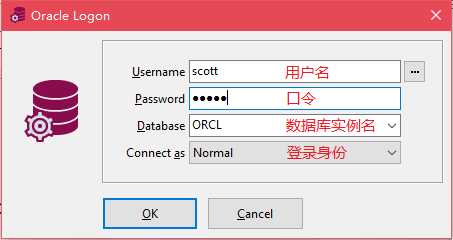
(注意:如果是SYS用户,则必须要在Connect as选项中选择SYSDBA或SYSOPER权限)
检查完毕无误的话,就会进入系统:
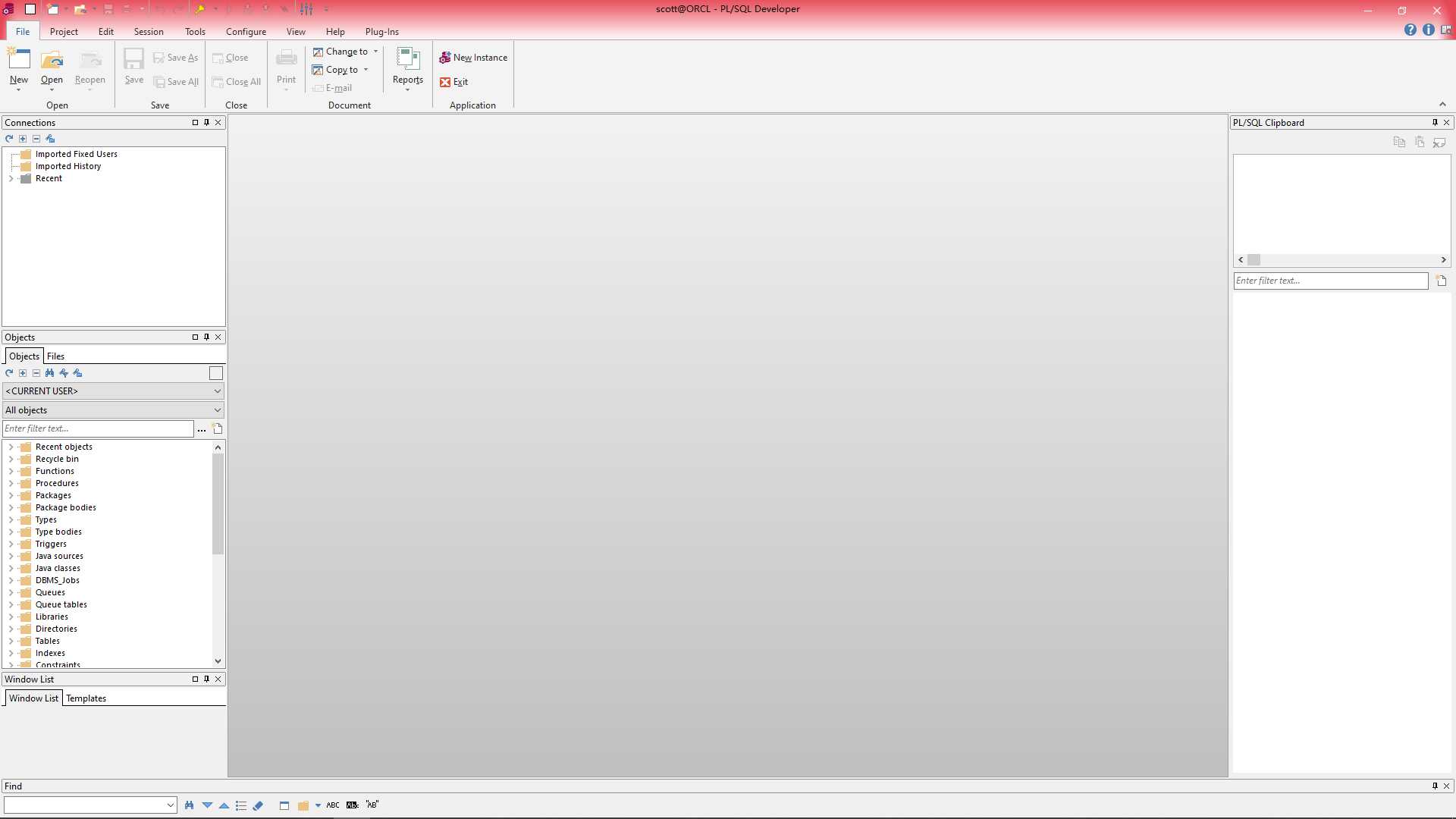
然后我们可以在“My Object”选项下查找当前登录用户下的表:
1.切换对象
2.找到表对象文件夹(Tables)
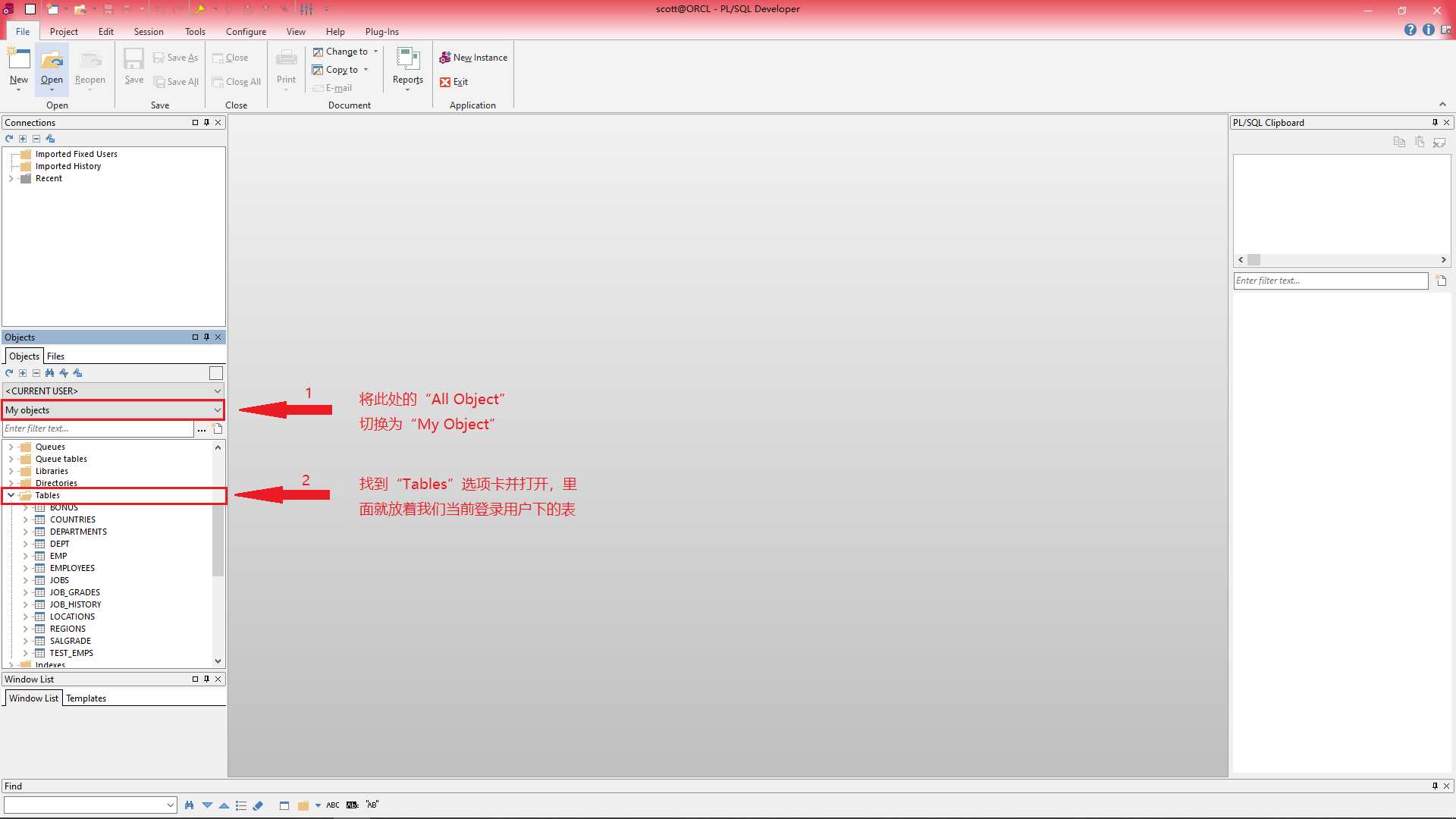
使用SQL语句与PLSQL语句:
1.点击“New”
2.选择“SQL Window”创建工作区
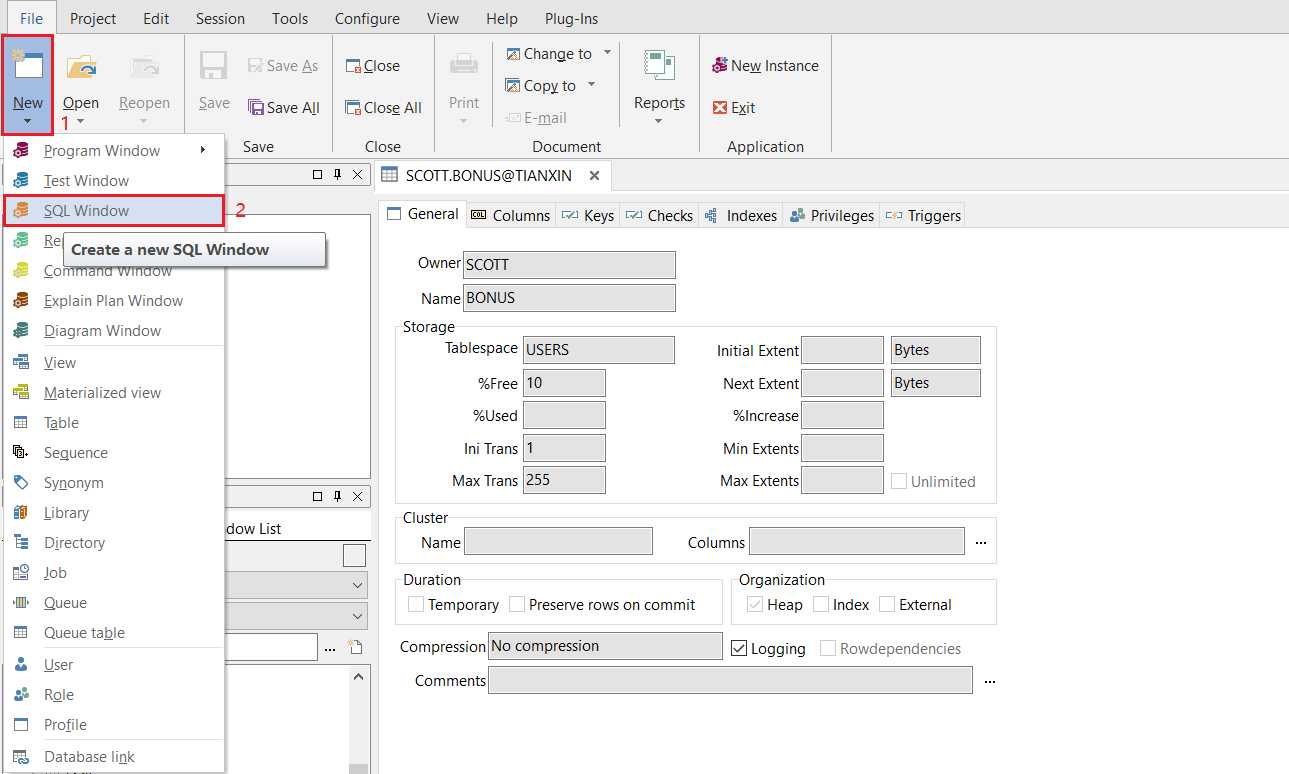
编写SQL/PLSQL语句,并执行:
1.在工作区域编写好语句
2.点击运行按钮执行语句
3.在结果区能查看到语句执行的结果
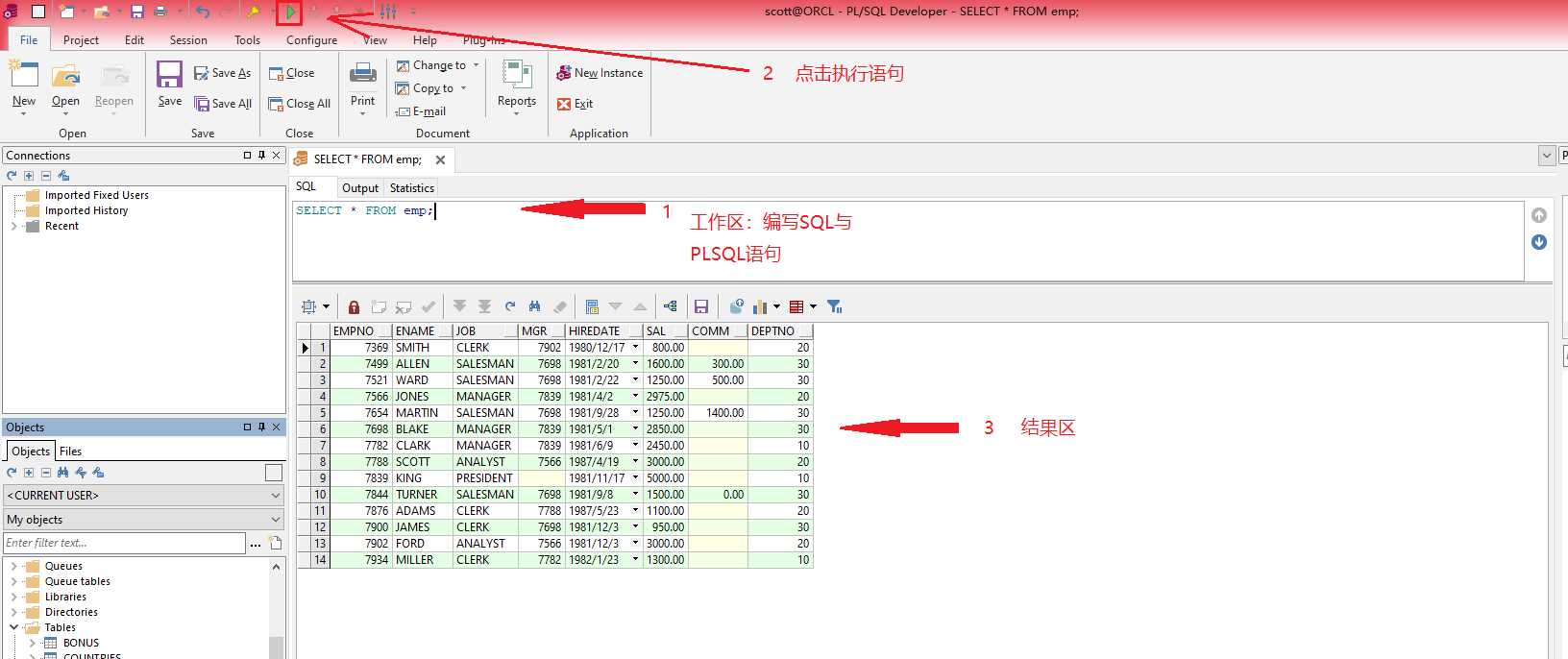
更改字体样式:
1.点击顶部“Configure”选项卡
2.点击打开最左侧“Preferences”菜单
3.在弹出的菜单栏中展开“User Interface”菜单栏
4.在该菜单栏中选择打开“Fonts”选项
5.在最下面“Editor”区域找到并打开“Select”选项
6.在弹出的菜单栏中选择好字体以及大小后,点击“确定”
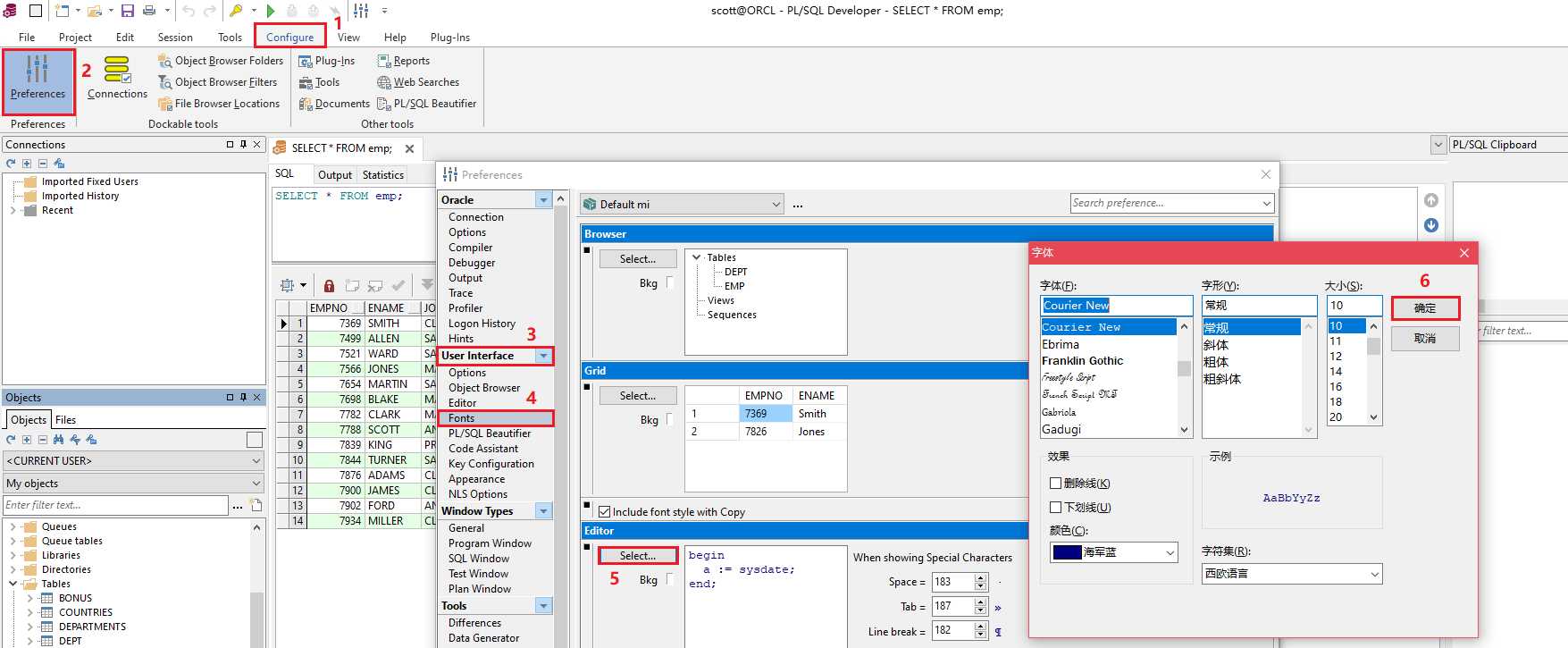
原文:https://www.cnblogs.com/joyfulcode/p/11757974.html